Ако сте икада желели да одштампате МС Ворддокумента на обојеној страници, вероватно ћете једноставно откуцати документ на обичној белој позадини и уметнути обојену страницу у штампач када га штампате. То се не може рећи ако желите да додате слику на позадину странице. Постоји опција воденог жига са којом се можете бавити, али ако сте заинтересовани да додате слику позадинске слике у целој страници и да ли је по потреби исправно поставите, постоји уграђена функција која ће то учинити.
Отворите МС Ворд датотеку којој желите да додате сликубацкгроунд то. Идите на картицу „Дизајн“ и кликните падајући мени „Боја странице“ у низу алата „Позадина странице“. Отвориће се скочни мени са бојама које ће се поставити као позадина. На самом дну овог скочног прозора налази се опција „Испуните ефекте“. Кликни.

Отвара се нови оквир са опцијама за попуњавањеизабрати. Идите на картицу „Слика“ и кликните на „Изабери слику“. Отвориће се још један скочни прозор за одабир слике. Скочни прозор може да изабере слику са локалног диска или потражите на Бинг из ње како бисте користили слику. Претраживање слика је ограничено на слике које су изричито означене као доступне за бесплатно коришћење.
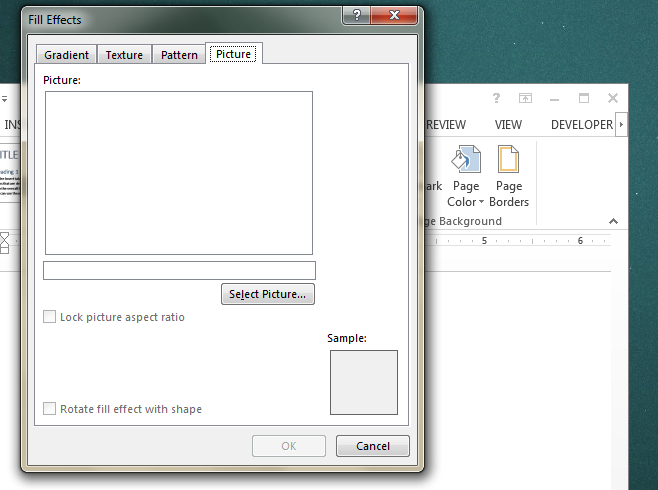
Ако је слика премала за страницу, МС Вордаутоматски ће је поставити. Ако желите да сазнате које величине треба да буде слика тако да се савршено уклапа на страницу, пронађите величину странице у инчима и претворите је у пикселе. Када одаберете слику, проверите да ли одговара димензијама странице.







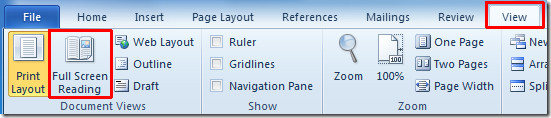





Коментари